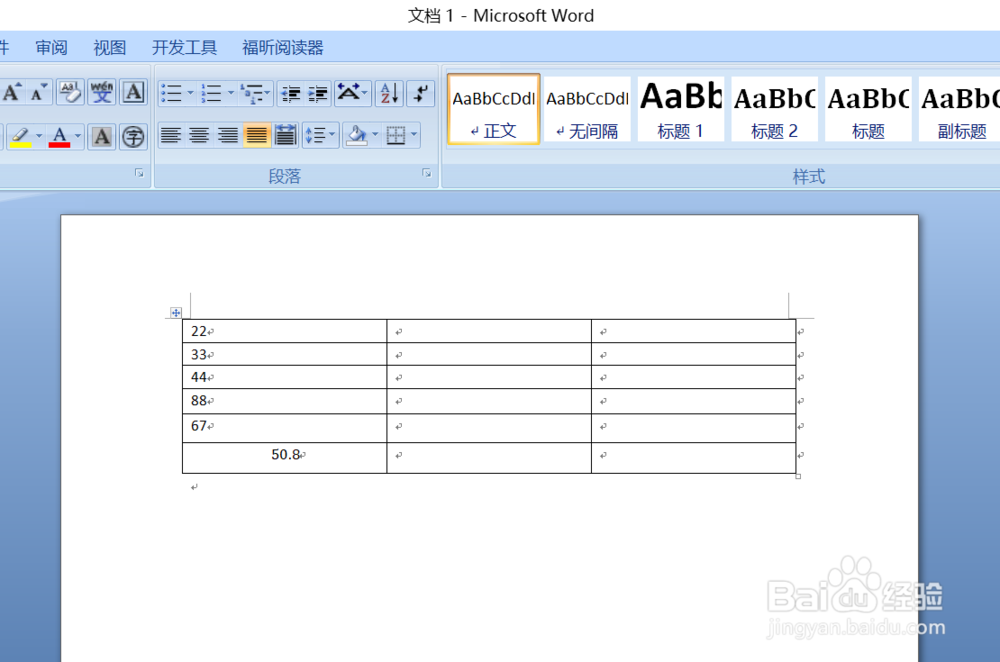1、首先,我们打开一个含有数据的word文档,如图所示;
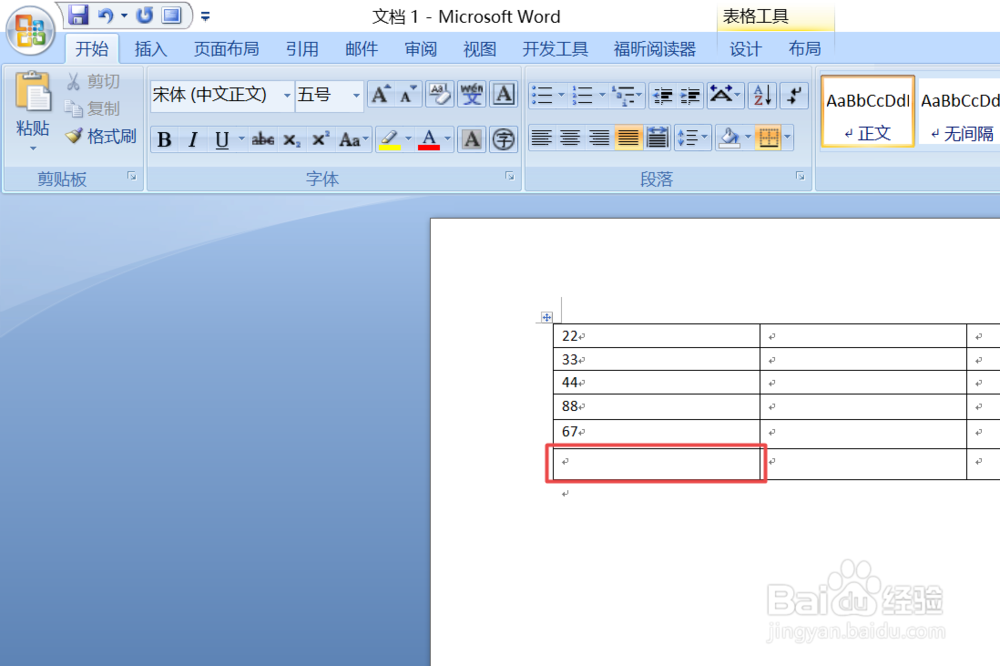
2、我们点击插入;
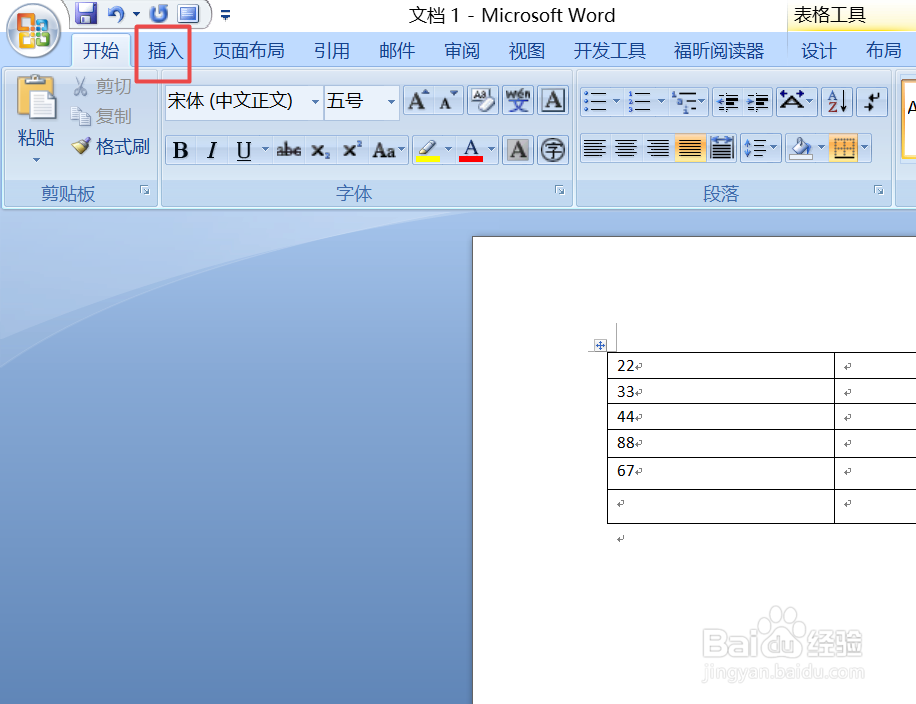
3、然后我们点击公式;
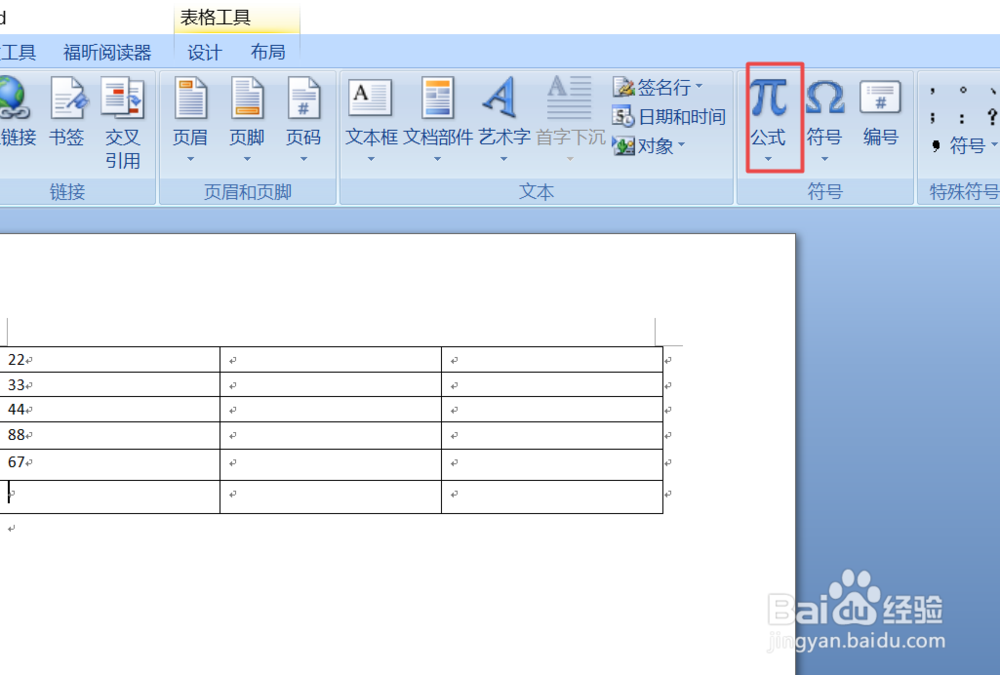
4、之后我们点击布局;

5、然后我们点击公式;
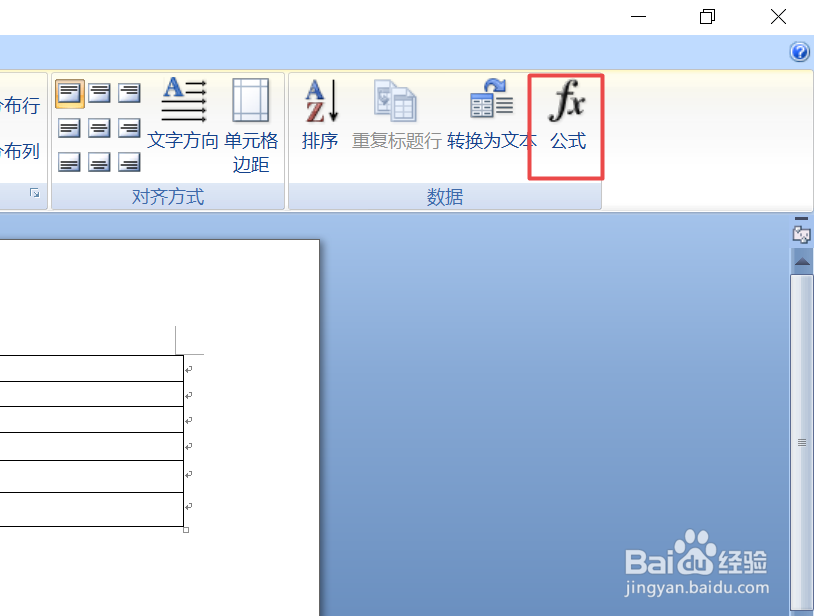
6、之后就会弹出一个界面,该界面是求和的公式,我们可以看到SUM,我们需要将公式进行变更;
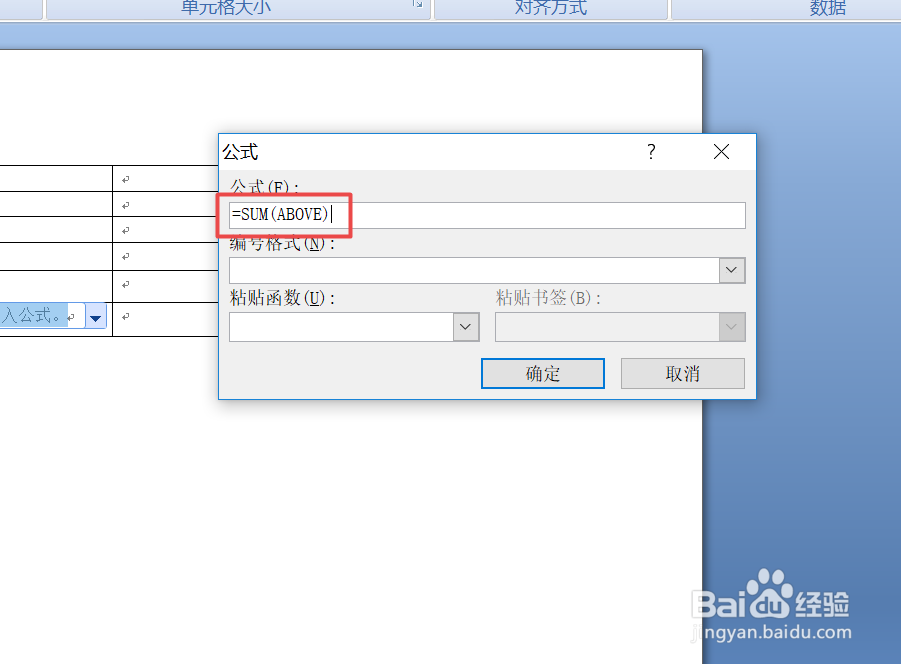
7、我们将SUM更改为AVERAGE,其他的东西我们不要进行变更,然后我们点击确定按钮;
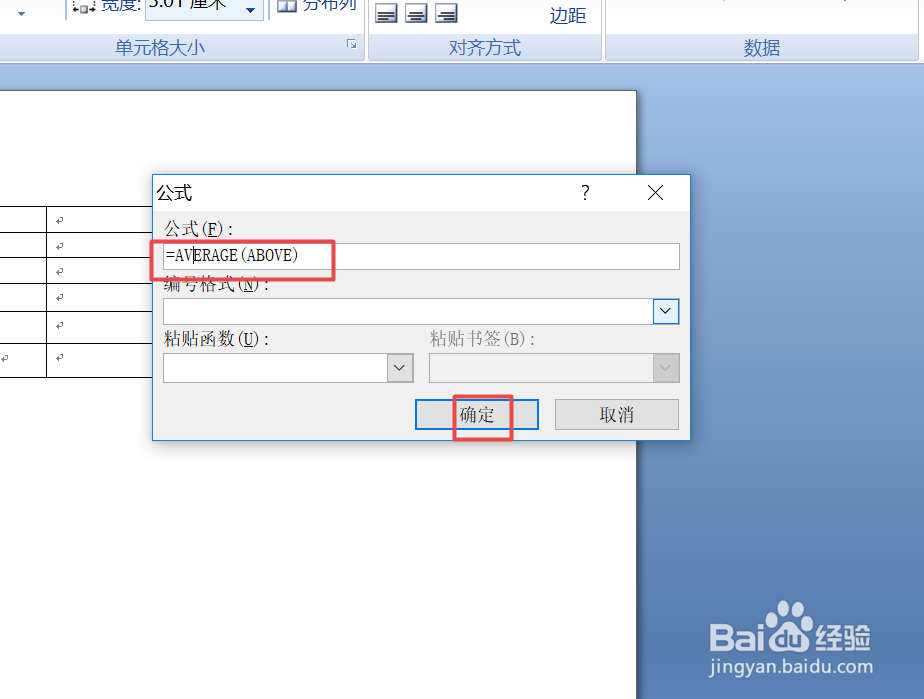
8、之后我们就可以看到求出了该组数据的平均值了,我们点击空白处;
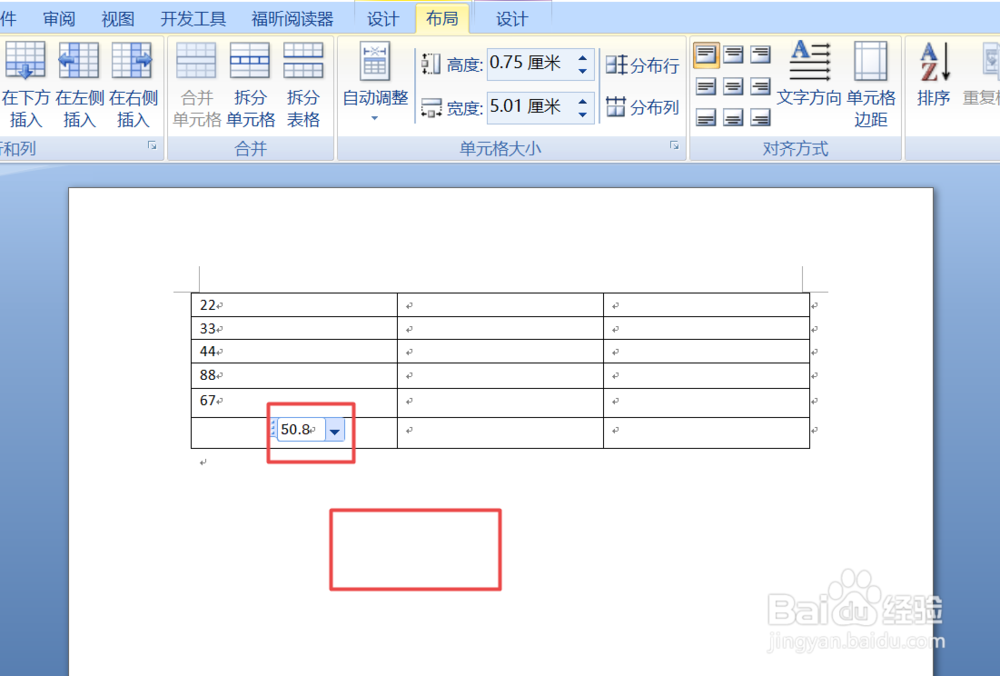
9、最终结果如图所示,这样我们就算出平均值了,相信大家现在都会在word中算平均值了。
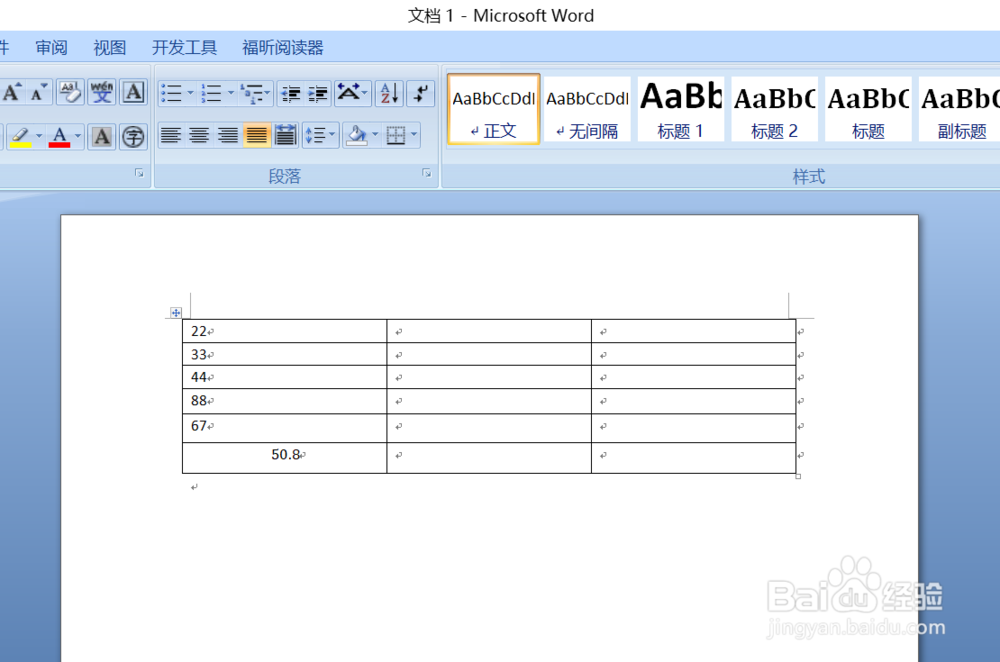
时间:2024-10-13 04:08:23
1、首先,我们打开一个含有数据的word文档,如图所示;
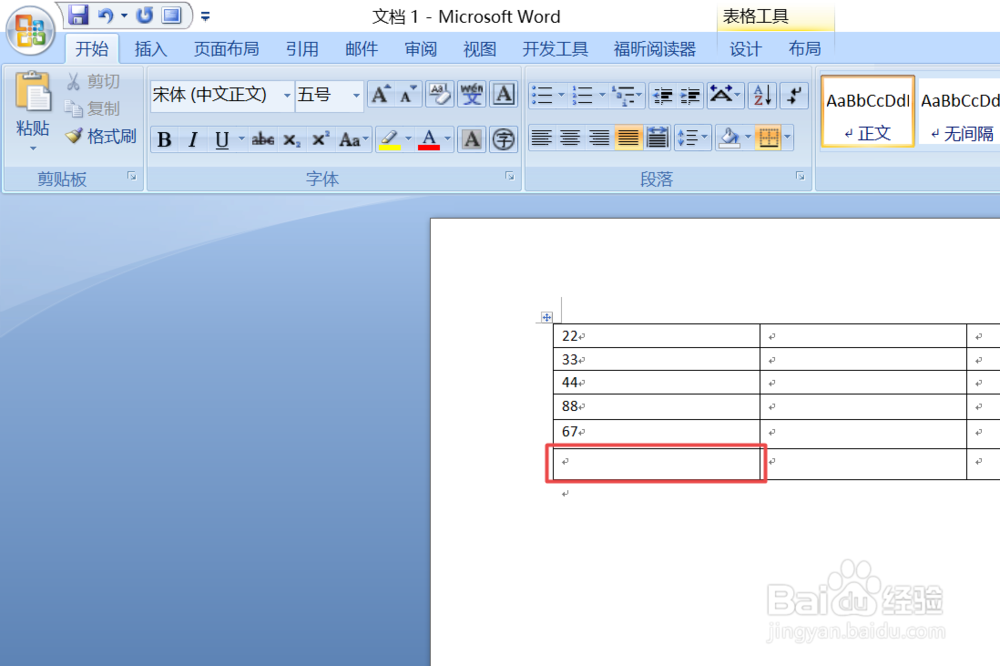
2、我们点击插入;
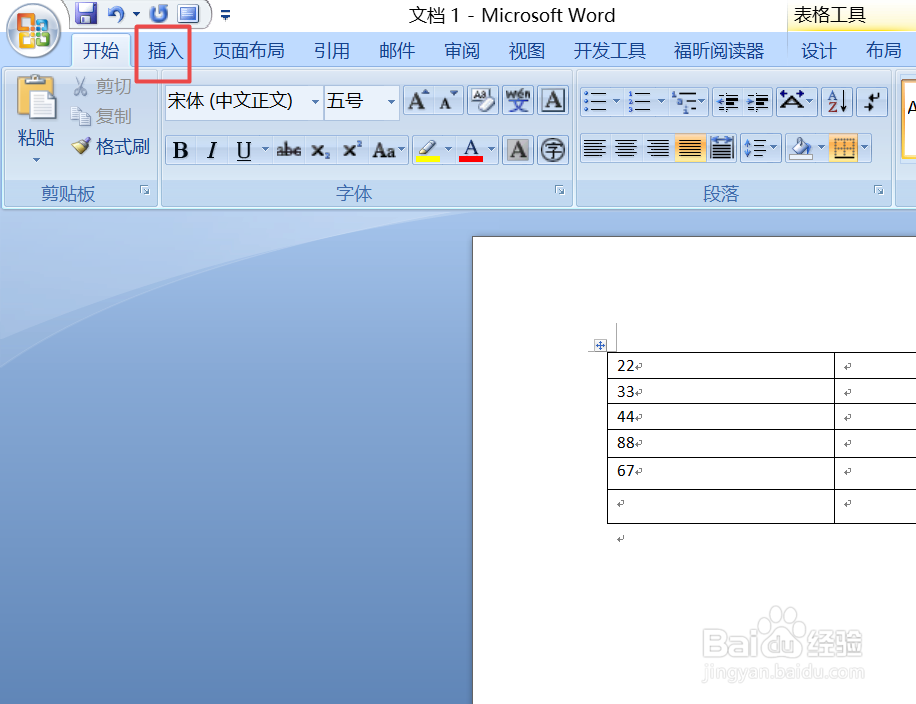
3、然后我们点击公式;
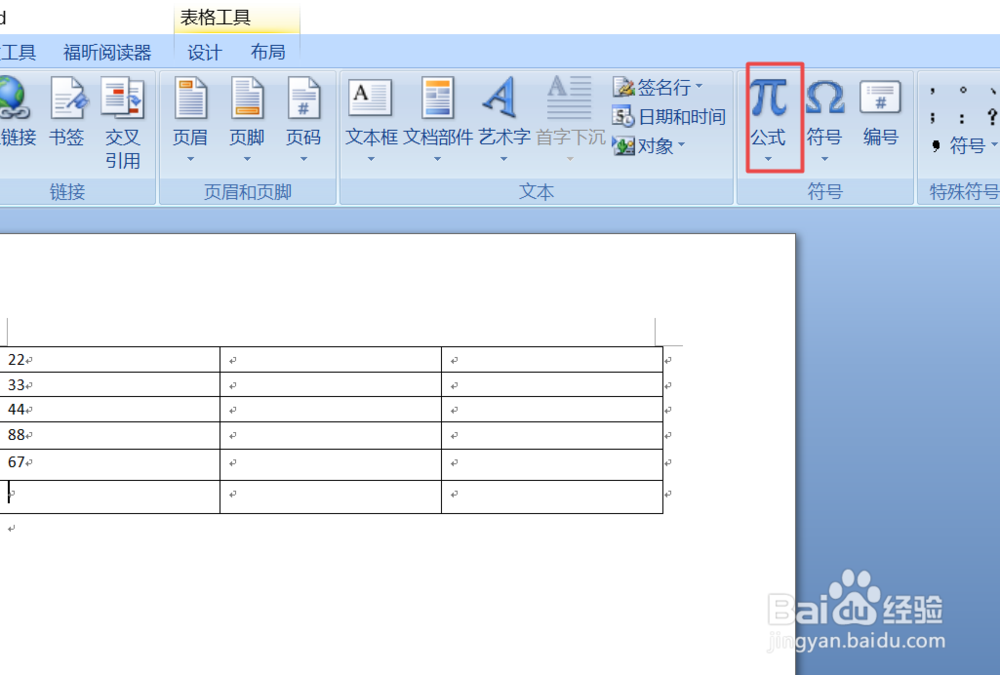
4、之后我们点击布局;

5、然后我们点击公式;
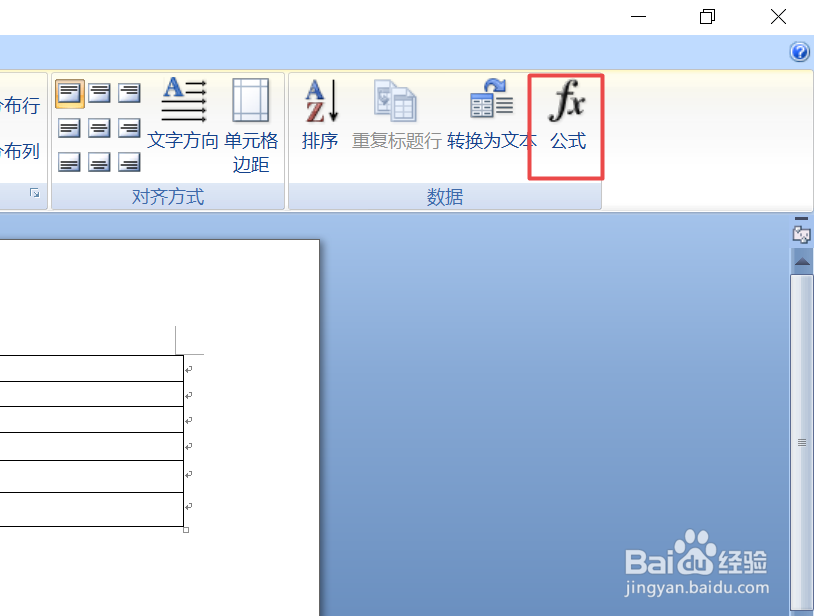
6、之后就会弹出一个界面,该界面是求和的公式,我们可以看到SUM,我们需要将公式进行变更;
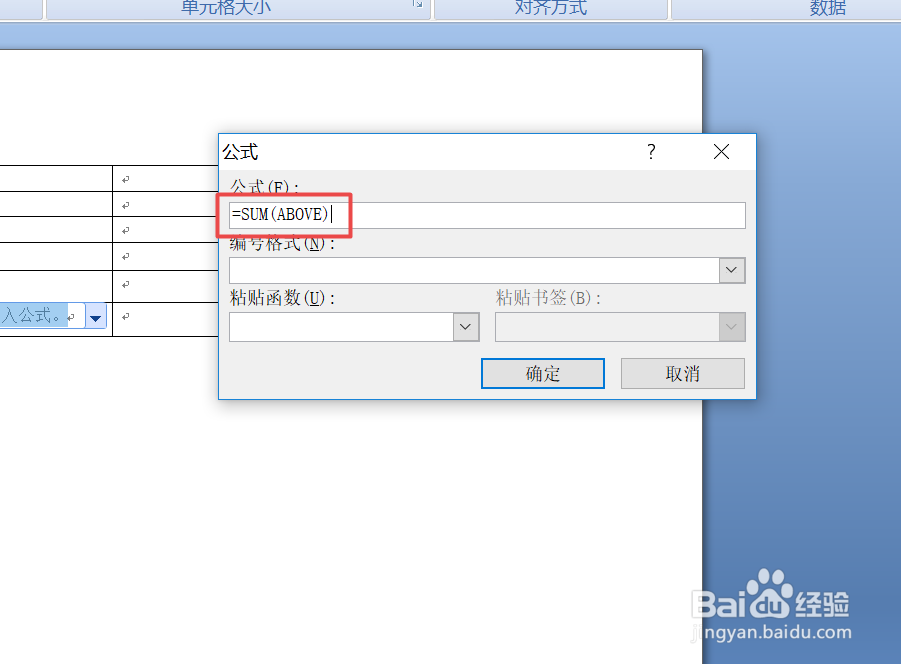
7、我们将SUM更改为AVERAGE,其他的东西我们不要进行变更,然后我们点击确定按钮;
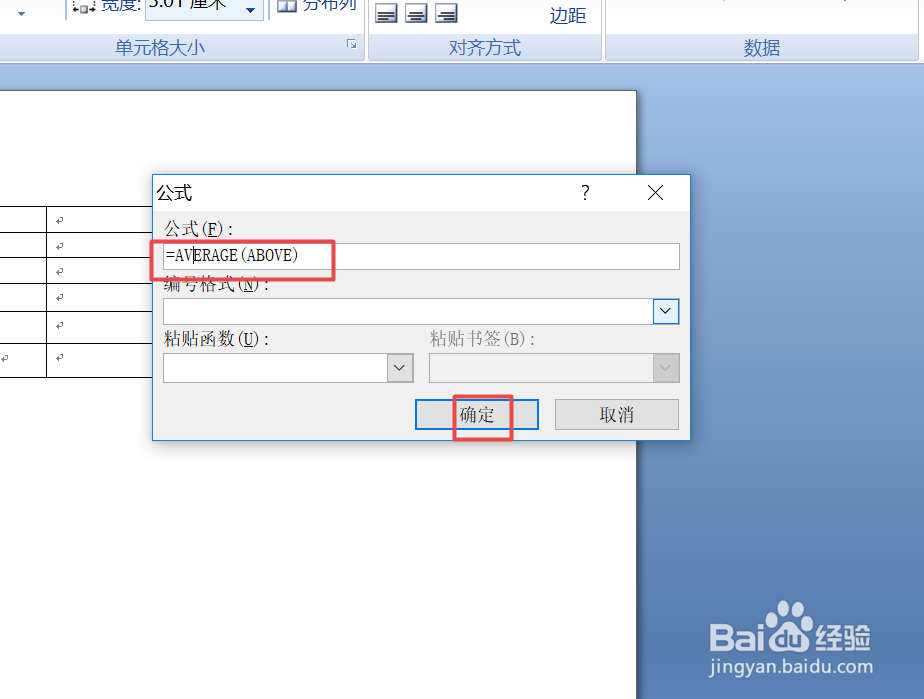
8、之后我们就可以看到求出了该组数据的平均值了,我们点击空白处;
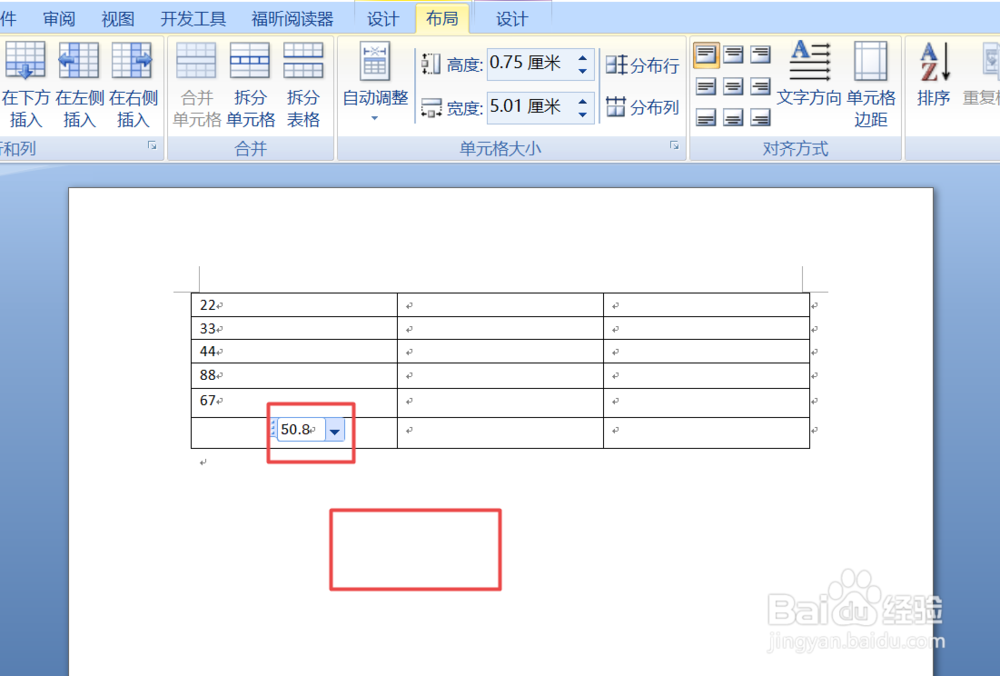
9、最终结果如图所示,这样我们就算出平均值了,相信大家现在都会在word中算平均值了。